【機種変更】iPhoneの連絡先が移行できない時の対策はこれだ!
元リンク:失敗しない、iPhoneからiPhoneに電話帳(連絡先)を移行・引き継ぎする方法!
古いiPhoneから新しいiPhoneに乗り換える時、電話帳の移行は大切です。しかし、iPhoneからiPhoneに電話帳を移行する方法がよくわからないので、iPhone電話帳移行できないなんてトラブルはよく発生しています。トラブルによりiPhoneの電話帳データの一部または全てが損失する恐れがあります。そのため、iPhoneからiPhoneに連絡先を移行するのを慎重に行わなければならないです。
実は、iPhoneからiPhoneに電話帳を移行する方法はいくつあります。iPhone電話帳移行を失敗しないため、今回は、iPhoneからiPhoneに電話帳を移す超簡単な方法をご案内いたします。iPhoneからiPhoneに電話帳(連絡先)移行するのは不安という方はぜひご覧下さい。
「DearMob iPhoneマネージャー」ーiTunesよりも細かなところに手が届く
「DearMob iPhoneマネージャー」により、iPhone 連絡先をわずか数クリックだけでパソコンにバックアップでき、特にiPhone 連絡先だけをバックアップすることをサポートし、時間の手間の節約が期待できる。そして、例えばデバイス故障、データ紛失などの時に、ユーザーはお必要に応じて、バックアップした連絡先データをiPhoneに取り戻すことができる。
では、せっかくだが、まずソフトを無料ダウンロードして、iPhone 連絡先をバックアップする手順を一緒に見てみましょう。
iPhoneからiPhoneに電話帳をコピーする方法ときたら、勿論iTunesやiCloudは一番よく使われているでしょう。実は、iTunesやiCloudの他に、DearMob iPhoneマネージャーでiPhoneからiPhoneに連絡先を移行するのは意外に簡単です。続いて、DearMob iPhoneマネージャー でiPhoneからiPhoneに電話帳を引き継ぐ操作手順をご案内いたします。iPhoneの電話帳が移行できない不具合を完璧に解決できます。
◆「DearMob iPhoneマネージャー」でiPhoneからiPhoneに電話帳を移行する
実際に比較した結果、iPhoneデータバックアップ・転送の専門ソフト「DearMob iPhoneマネージャー」でiPhoneからiPhoneに電話帳をコピーするのはiCloud やiTunesより、安全且つ意外に簡単です。まず、「DearMob iPhoneマネージャー」を利用して、iPhoneからiPhoneに連絡先を移行するメリットをご覧下さい。
○iPhone電話帳だけを移行出来るだけではなく、iPhoneデータをまるごとにバックアップすることに通じて、iPhone電話帳を移行出来る。
○連絡先を一括移行するか、必要だけの連絡先を移行するか、自分のニーズに応じて選択出来る。
○iPhone電話帳だけを移行する場合、新しいiPhoneの初期設定をやり直す必要がない。
○WiFiネットワークがない環境でもiPhoneからiPhoneに電話帳をコピー出来る。
○iCloud IDが異なる場合もiPhoneからiPhoneに電話帳を移す。
○WindowsとMac PCの両方に対応する。
○iCloud やiTunesでiPhone電話帳移行できないトラブルで連絡先の紛失を避ける。
また、操作性について、「DearMob iPhoneマネージャー」も抜群です。早速、「DearMob iPhoneマネージャー」を使って、iPhoneからiPhoneに電話帳を移行してみましょう。
準備として、「DearMob iPhoneマネージャー」をお持ちのパソコンにダウンロード・インストールします。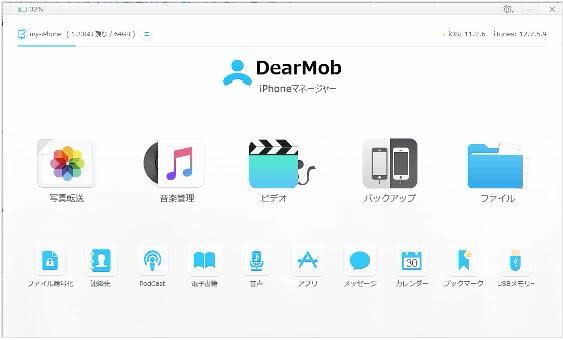
次は、以下の手順に従って操作してください。
ステップ1、「DearMob iPhoneマネージャー」で古いiPhoneの電話帳をバックアップします。
①ソフトを立ち上げ、USBケーブルで古いiPhoneとパソコンに接続する。
②ソフトの主画面に「連絡先」を選択して、連絡先管理画面に入る。
③左側の欄から移行したい電話帳を一括選択して、上部の「エクスポート」をクリックする。
④「連絡先をVCFにエクスポートする」項目をクリックしたら、すぐパソコンにバックアップされる。
※バックアップ項目上にマウスポインタを置くと、バックアップデータの詳細情報を確認できる。
ステップ2、「DearMob iPhoneマネージャー」でバックアップした電話帳を新しいiPhoneに復元します。
①ソフトを立ち上げ、USBケーブルで新しいiPhoneとパソコンに接続する。
②ソフトの主画面に「連絡先」を選択して、連絡先管理画面に入る。
③上部の「インポート」をクリックして、先ほどバックアップされた電話帳を選んで、『開く』ボタンをクリックする。
④右下方の『同期』をクリックする。数秒の後、『完了』メッセージが出てきたら、iPhone連絡先の移行が完成する。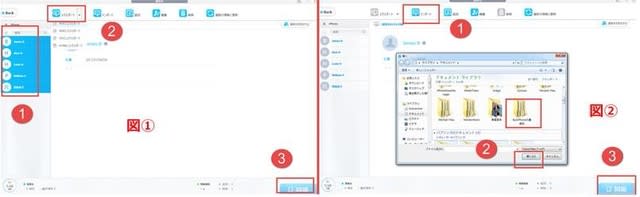
ここまで、「DearMob iPhoneマネージャー」でiPhoneからiPhoneに電話帳を移行する手順は終わります。とても簡単でしょう。iPhoneからiPhoneに電話帳を移しても、iPhone電話帳をパソコンにバックアップしても、「DearMob iPhoneマネージャー」はいい選択じゃないでしょうか?
以上はDearMob iPhoneマネージャーでiPhoneからiPhoneに電話帳を引き継ぐ方法をご紹介します。意外と簡単でしょう!他にiTunes、またはiCloudでiPhoneからiPhoneに電話帳を移す方法を知りたいなら、こちらへ!!
PC不要!iCloudでiPhoneからiPhoneに電話帳を移す方法>>
iTunesでiPhoneからiPhoneに電話帳を引き継ぐ方法>>